En Google Docs puedes etiquetar a los colaboradores del documento en un comentario, dile a ese compañero lo que piensas sobre su colaboración en Google Docs; te decimos cómo.
Google Docs es una herramienta gratuita que permite elaborar documentos, presentaciones, hojas de cálculo, etc. y trabajar en ellos desde la nube. En Google Docs tienes la posibilidad de crear un documento o una presentación, acceder a ellos desde cualquier computadora o dispositivo, y compartir los documentos para que varias personas trabajen sobre él, incluso, al mismo tiempo.
NO DEJES DE LEER: ¡No te pierdas! Cómo usar el botón Live View de Google Maps
Esto es super funcional para trabajar de manera colaborativa, incluso puedes ver los nombres de las personas mientras editan el documento, y si quieres interactuar con el documento puedes hacer comentarios, pero lo mejor es que puedes etiquetar a tus compañeros en ese comentario.
Etiquetar a un colaborador en concreto es muy útil cuando necesitas decirle algo en particular sobre su edición o lo que escribió. Así, nadie se perderá entre los comentarios y el destinatario sabrá que te diriges a él.
Para etiquetar a un colaborador en específico en un comentario en Google Docs, solo tienes que seguir estos sencillos pasos:
1. Ve al documento en Google Docs y selecciona el texto que quieres comentar, dale clic derecho y clic en "Comentar"
2. El texto quedará seleccionado y se abrirá el cuadro de comentarios, ahora solo tienes que poner una arroba y etiquetar al compañero a quién se dirige ese comentario.
¡Listo! Ya sabes cómo etiquetar a un compañero en específico en un comentario en Google docs, dile lo que piensas sobre su colaboración.